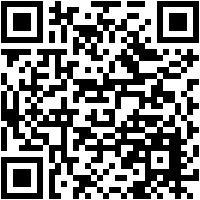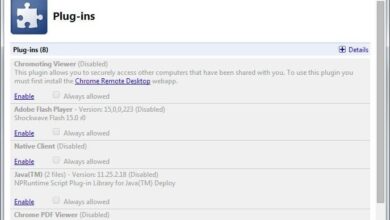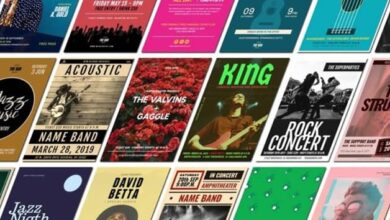Installer et tester des systèmes d’exploitation avec ces machines virtuelles
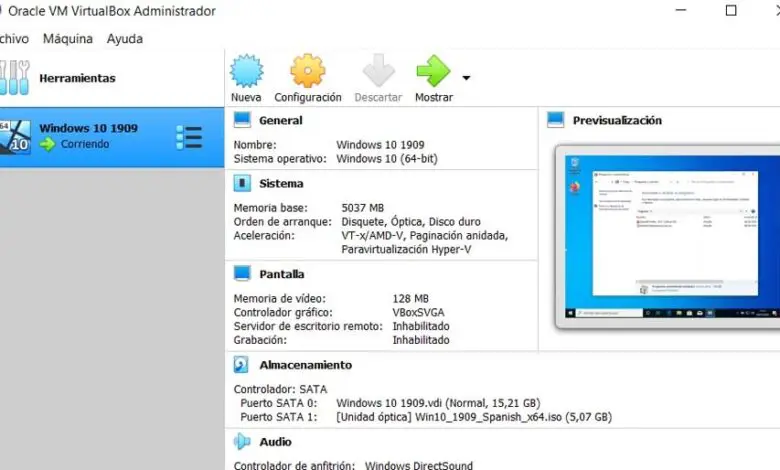
En ces temps, nous travaillons avec une multitude de programmes sur nos PC, où nous pouvons inclure les systèmes d’exploitation nécessaires . Par conséquent, s’il y a plusieurs éléments de ce type que nous utilisons, nous pouvons utiliser des machines virtuelles pour les tester.
Comme la plupart d’entre vous le savent peut-être déjà, ces machines virtuelles nous servent, comme leur nom l’indique, à virtualiser un environnement de travail sur PC . Ceci, entre autres, nous permettra de tester d’autres systèmes à partir de celui que nous utilisons sur l’ordinateur. Et il faut garder à l’esprit que la majorité des équipements sont aujourd’hui capables d’exécuter d’autres systèmes d’exploitation au sein des principaux.
Ainsi, comme on dit, pour cela, ces programmes qui agissent comme des machines virtuelles nous aideront grandement dans ces tâches. De plus, au fil du temps, son utilisation a considérablement augmenté. A titre d’exemple, les machines virtuelles dont nous parlons nous permettent d’exécuter un système d’exploitation en mode émulation, au sein d’un autre système. Ainsi, dans de Windows 10 lui – même , qui est la plus courante et utilisée, nous pouvons exécuter diverses distributions Linux telles que Ubuntu ou Mac OS, le tout dans cette machine virtuelle.
Les avantages que nous pouvons tirer de tout cela sont infinis, comme vous pouvez l’imaginer, surtout si nous sommes des développeurs de logiciels . Mais ils sont également plus que adaptés aux curieux qui aiment tester d’autres systèmes, ou simplement tester des logiciels suspects, mais sans danger. Par conséquent, dans ces mêmes lignes, nous allons vous montrer les meilleurs programmes de ce type que vous pouvez utiliser en ce moment.
Programmes les plus populaires pour créer des machines virtuelles
VirtualBox
Cette proposition est l’une des plus connues dans ces environnements de travail, un programme que vous pouvez télécharger à partir de ce lien . Dire qu’il est disponible pour divers systèmes d’exploitation et plates-formes, et qu’une partie de sa popularité est donnée parce qu’il est gratuit. De plus, son fonctionnement est beaucoup plus simple que celui offert par d’autres solutions de ce même type.
Il possède un bon nombre de paramètres personnalisables qui, avec les descriptions des machines virtuelles, sont stockés dans des fichiers texte au format XML . Cela nous permettra de faciliter sa portabilité vers d’autres ordinateurs, par exemple. Cela nous permet également d’installer des logiciels dans la machine virtuelle avec des autorisations supplémentaires sur l’original pour partager des fichiers, des lecteurs et des périphériques .
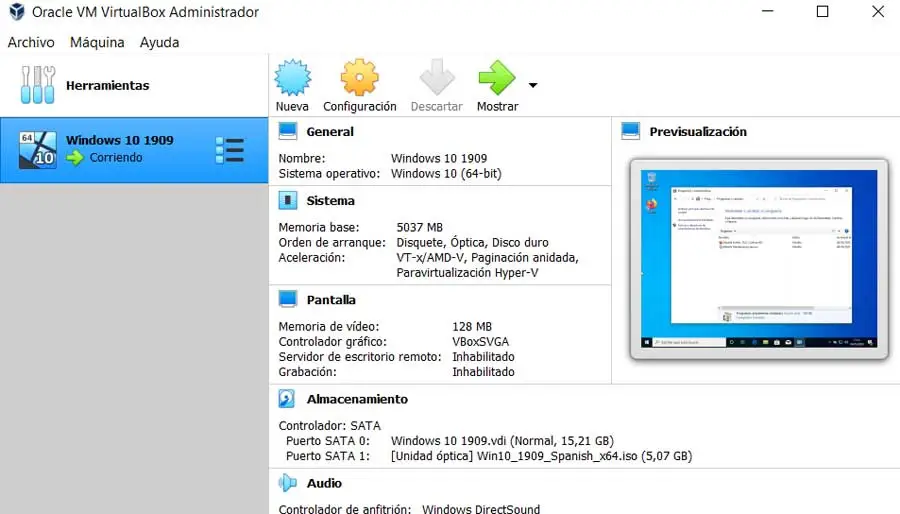
Dites que tout cela va nous permettre de recréer dans le système que nous virtualisons à ce moment-là, les composants de notre PC. Cela inclut des éléments tels que le processeur, la carte graphique , le système audio, la mémoire , etc.
Lecteur VMware Workstation
En revanche, on retrouve cette autre proposition gratuite, plus précisément c’est la version gratuite de VMware Workstation que nous verrons plus tard. Dire qu’en plus d’être gratuit, il s’agit d’une proposition destinée à un usage personnel et pour tous ceux qui cherchent à faire tourner des machines virtuelles sur leurs systèmes Windows ou Linux .
En même temps et si nous comparons cette proposition avec la VirtualBox mentionnée ci-dessus, nous dirons qu’elle a été créée pour des utilisateurs avec un peu plus d’expérience. En effet, les options qu’il met à notre disposition ne sont pas particulièrement conviviales. Au départ, l’installation est rapide et intuitive, mais sa configuration est un peu plus complexe que dans le cas précédent. Bien sûr, une fois que la machine virtuelle est opérationnelle, l’intégration entre les systèmes d’exploitation est parfaite. En fait, on pourrait dire que le logiciel invité fonctionne à des vitesses proches du natif et que nous pouvons le télécharger à partir d’ ici .
Bien sûr, nous devons garder à l’esprit qu’à partir de là, nous ne pourrons pas créer de nouvelles machines virtuelles, mais nous pourrons exécuter celles créées dans VMware Workstation.
VMware Workstation Pro
Donc, comme vous pouvez l’imaginer, il s’agit de la version complète et la plus avancée des programmes de machine virtuelle de VMware . Cette proposition met à notre disposition tout ce que nous ne pouvions pas faire dans la version Player. Ici, nous pouvons créer autant de machines virtuelles que nous le souhaitons, en plus de les exécuter, bien sûr. De plus, cette alternative nous permet d’exécuter plusieurs systèmes d’exploitation virtuels en même temps, alors que la version Player n’en autorise qu’un.
C’est un logiciel que nous pouvons télécharger à partir de ce lien et il faut noter qu’il nous permet même de virtualiser notre propre système . De cette façon, nous pouvons exécuter tous les tests et installer des logiciels suspects, comme si nous le faisions de manière native. Bien entendu, comme dans le cas exposé précédemment, sa configuration ne sera pas facile pour ceux qui ne sont pas habitués à ce type de programme.
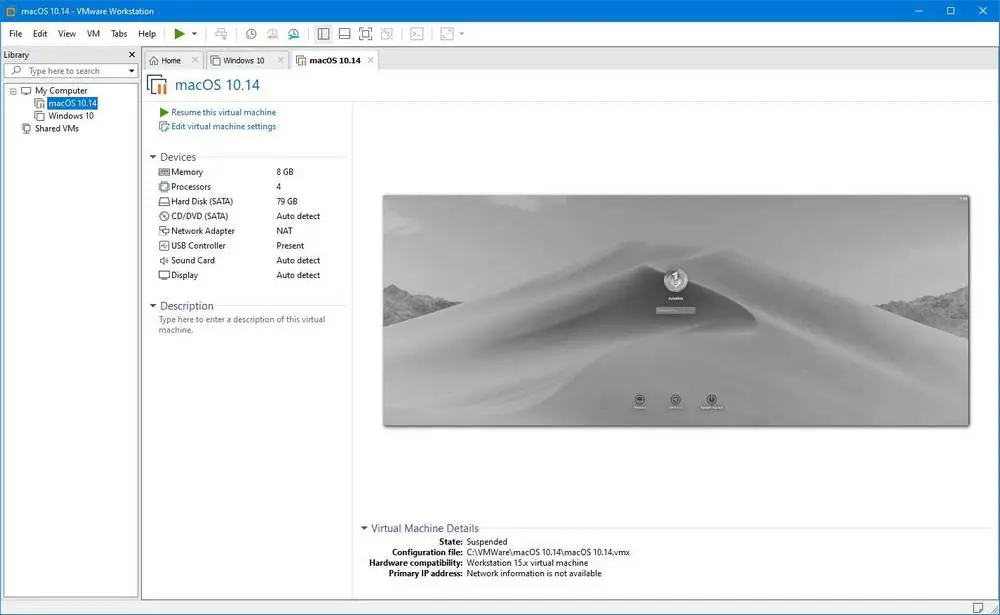
En bref, il s’agit d’une version idéale de VMware pour les utilisateurs et les entreprises qui souhaitent une machine virtuelle très puissante. Cette proposition est capable d’exécuter toutes sortes d’ applications simultanément sur plusieurs systèmes d’exploitation invités, avec tous les avantages que cela comporte.
Parallels Desktop
Tout d’abord, nous vous dirons que cette alternative se concentre spécifiquement sur la virtualisation des systèmes Windows, sur des ordinateurs basés sur le MacOS d’Apple. C’est un programme que vous pouvez télécharger à partir d’ ici et, comme il est facile de l’imaginer, il est le plus connu du genre pour les utilisateurs de Mac.
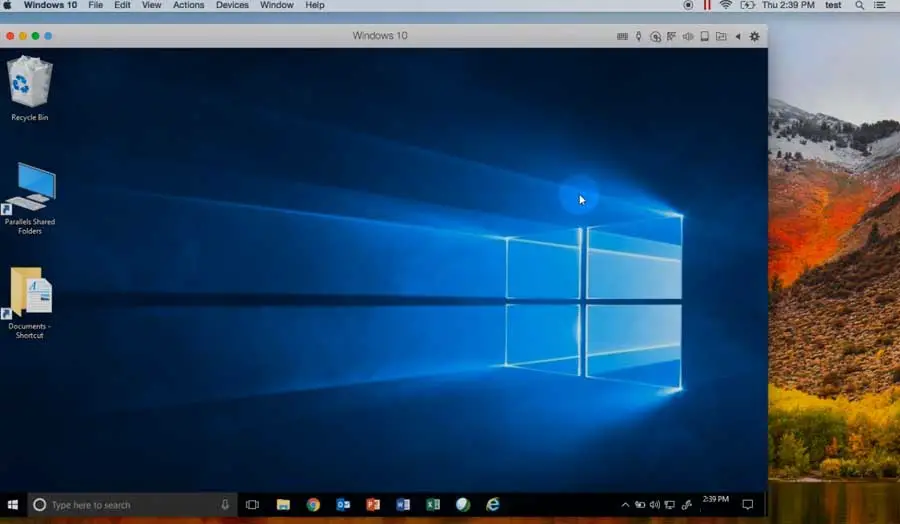
Son utilisation n’est pas excessivement compliquée et à ce stade, il a déjà été optimisé pour fonctionner parfaitement avec tous les types de processeurs . De cette manière, ce que cette application nous propose, c’est que lorsque nous commençons à utiliser une machine virtuelle, l’ hôte renonce automatiquement à la puissance de traitement pour la laisser à la virtualisation. Cela nous aidera à mieux utiliser Parallels et il dispose également d’un presse – papiers synchronisé, de dossiers partagés et de l’utilisation de périphériques hôtes.
Hyper-V
C’est l’application pour créer des machines virtuelles que Microsoft propose lui-même . Il convient de mentionner qu’au départ, il s’agit d’un programme de virtualisation qui était inclus dans Windows Server 2008 R2. De cette manière et avec son arrivée, il a été possible d’ajouter des fonctions telles que le stockage dans des machines virtuelles dynamiques ou la compatibilité avec plus de processeurs et de réseaux. Plus tard, il a également été inclus dans les versions Pro et Entreprise de Windows 8, Windows 8.1 et Windows 10 avec une architecture 64 bits .
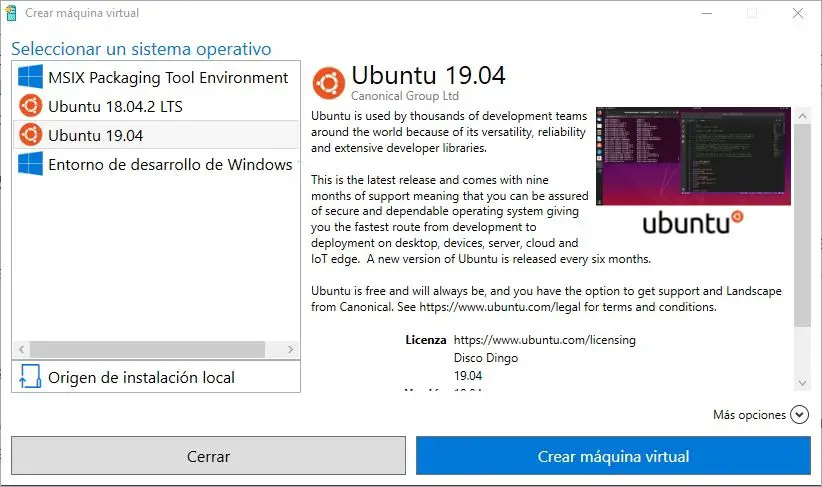
De cette manière, ce que nous réalisons dans les versions professionnelles de Windows, c’est de virtualiser rapidement tout système d’exploitation alternatif tel que Linux ou MacOS. De cette façon, nous n’aurons pas à utiliser de solutions tierces et cela nous permet d’utiliser des fonctions de Windows 10 telles que l’espace d’isolation Windows Sandbox ou le sous-système Linux pour Windows. Bien entendu, il faut garder à l’esprit que son utilisation n’est pas aussi simple ou intuitive que par exemple on trouve dans VirtualBox .
Bac à sable Windows
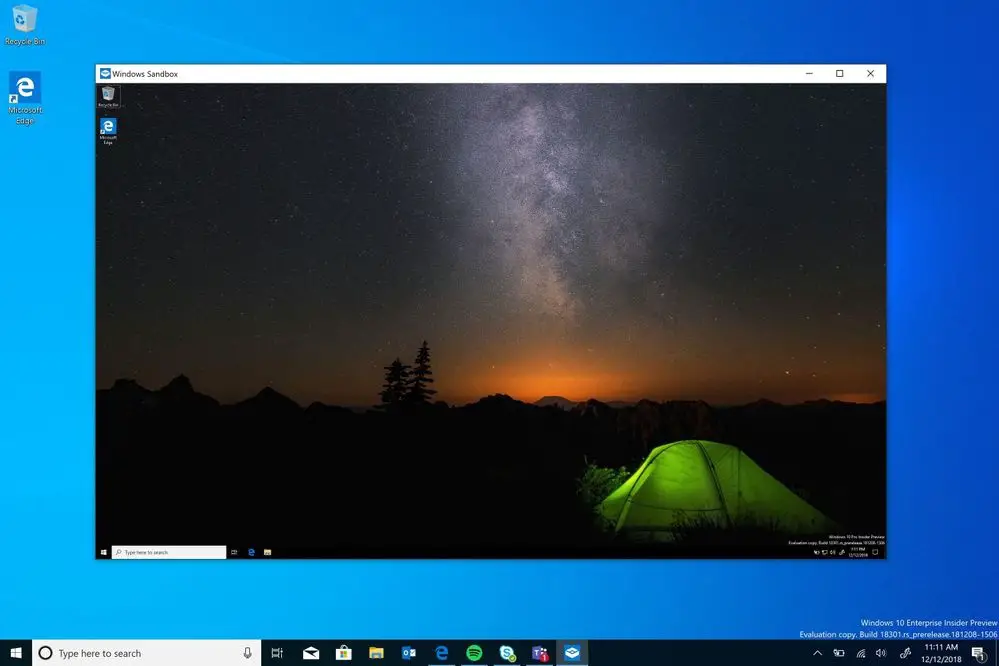
Windows Sandbox est un mode de fonctionnement Hyper-V sous Windows 10. Cette fonction nous permet d’émuler une version de notre système d’exploitation de manière sûre et isolée en mémoire où nous pouvons tester tout type de logiciel. En cas de problème et, par exemple, si nous infectons notre PC, l’infection ne quittera pas la machine virtuelle, de sorte que notre système d’exploitation principal restera sûr et inchangé.
Sous-système Windows pour Linux
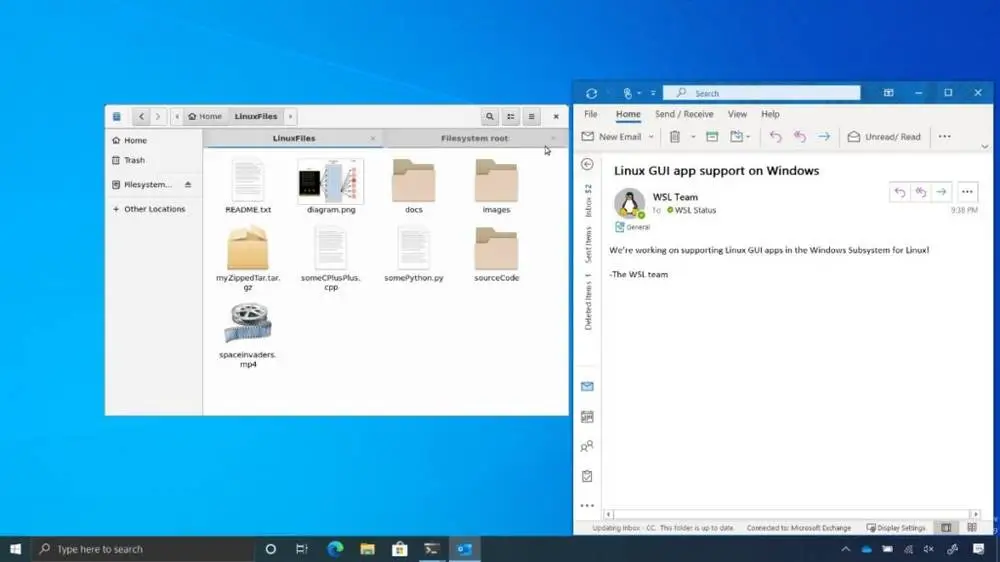
Ce système de virtualisation est également basé sur Hyper-V. Comme son nom l’indique, ce sous-système est destiné à nous permettre d’installer et d’utiliser Linux à partir de Windows sous la forme d’une machine virtuelle. La mise à jour Windows 10 mai 2020 a publié la version 2.0 de WSL, qui a commencé à utiliser une version originale du noyau Linux, amélioré les performances, introduit l’accélération matérielle et permis d’exécuter des programmes en mode graphique.
Ce moteur n’est pas un système de virtualisation comme les précédents, car les possibilités qu’il nous offre sont assez limitées. Bien que nous puissions créer nos propres distributions, pour l’utilisateur moyen, la chose la plus rapide et la plus simple est de télécharger l’une des distributions déjà préparées à partir du Microsoft Store. Ubuntu et Kali Linux sont, entre autres, les meilleurs et les plus complets que nous puissions télécharger gratuitement.
Autres alternatives pour virtualiser les systèmes d’exploitation
KVM
Dans le même temps, dans ces lignes, nous voulons faire une mention spéciale de KVM ou Kernel-based Virtual Machine, une technologie de virtualisation open source intégrée aux systèmes Linux. Grâce à tout cela, nous avons réussi à transformer ces distributions Linux en machines hôtes exécutant des environnements virtuels isolés, ce que nous avons appelé des machines virtuelles.
De cette façon, comme la proposition précédente faisait partie de certaines versions de Windows, nous retrouvons celle-ci dans de nombreux Linux. L’un des principaux avantages que cette alternative nous présente est que, comme elle fait partie du code Linux, elle est mise à jour avec le système lui-même. Ainsi, il ne cesse de s’améliorer et de croître au fur et à mesure que les noyaux des distributions reçoivent de nouvelles mises à jour.
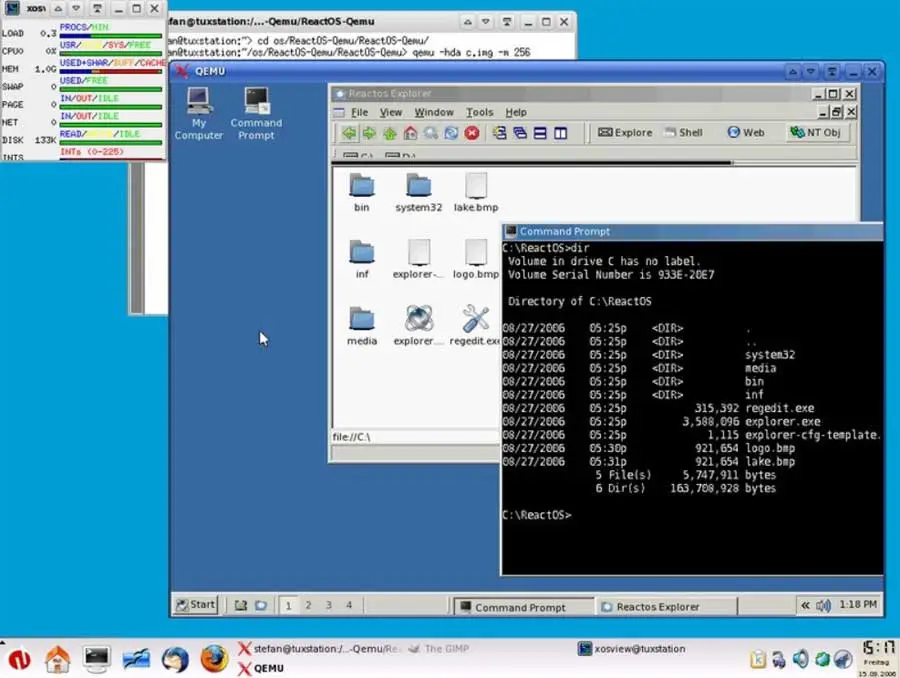
Pour finir nous vous dirons que son fonctionnement est généralement assez fluide. En effet, chaque machine virtuelle que nous créons est implémentée comme un autre processus Linux. Il utilise également un matériel virtuel dédié qui comprend des éléments tels que la carte réseau , les graphiques, le processeur, etc.
Qemu
Ensuite, nous parlerons d’une autre proposition de ce type qui est très populaire dans ces environnements de travail. C’est une application de création de machines virtuelles que vous pouvez télécharger à partir d’ ici , valable pour Windows, Linux et macOS. Il convient de noter ici que pour améliorer les performances, exécutez le code du système invité directement sur le matériel hôte.
De cette façon, ce que nous réalisons est d’émuler des machines de matériel différent et prend également en charge le changement automatique de la taille des disques virtuels que nous créons dans le processus. À tout cela, il faut ajouter que Qemu peut être exécuté sur des hôtes sans autorisations d’administrateur, ce qui est un point de différenciation par rapport au reste des propositions. Avec cela, nous réalisons que cette solution est plus que adéquate pour la création de machines virtuelles portables.
Xen
Une autre solution basée sur la création de machines virtuelles appelée Xen. Il s’agit d’un projet open source auquel vous pouvez accéder à partir de ce lien et qui a été spécialement conçu pour l’utilisation la plus professionnelle et commerciale. Il nous présente également un système de virtualisation sécurisé avec contrôle des ressources de l’hôte. Dire qu’il a également été conçu pour atteindre des performances élevées dans le processus de virtualisation.
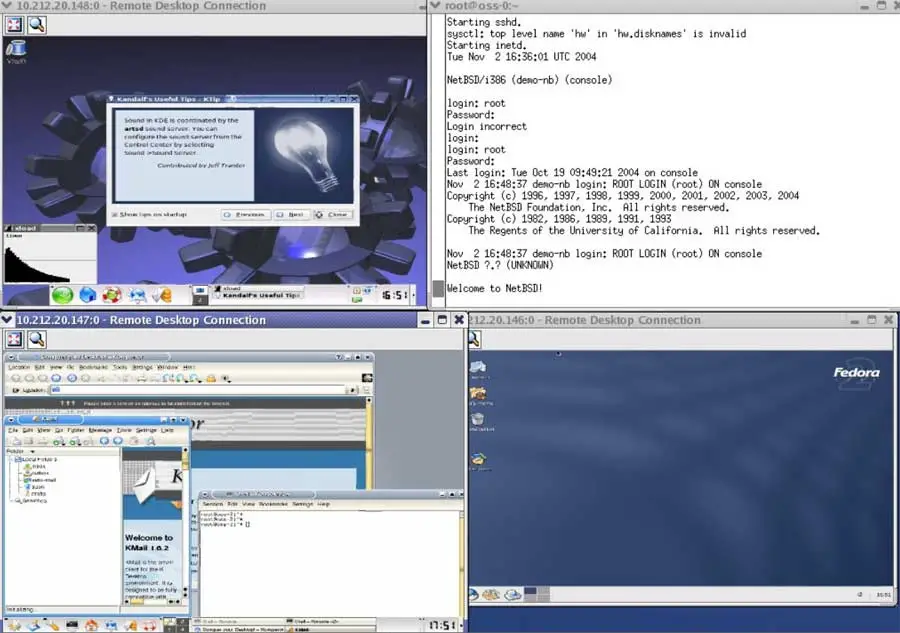
Pour tout cela, des entreprises du calibre d’Intel ont aidé afin d’ajouter le support pour certaines de leurs extensions et architectures. Cependant, comme on dit, les utilisateurs finaux ou particuliers préfèrent probablement jeter un œil à certaines des solutions précédentes, celle-ci étant davantage orientée vers l’entreprise.
Docker
Bien que le but soit le même, pour virtualiser, Docker a un but quelque peu différent. Alors qu’avec les alternatives précédentes, nous pouvions installer un système d’exploitation complet, et en plus n’importe quel programme, Docker est principalement basé sur la virtualisation de conteneurs.
Chaque conteneur a un système d’exploitation de base, généralement Linux, avec les packages les plus essentiels et un programme spécifique. Par exemple, nous pouvons avoir un conteneur avec Transmission à télécharger qui n’aura que la base du système d’exploitation, les packages réseau et le programme, rien d’autre.
Les avantages de ce système de virtualisation sont que chaque conteneur a un but spécifique, nous pouvons joindre plusieurs conteneurs ensemble et aussi la taille de chaque conteneur est très petite, donc les performances sont beaucoup plus élevées que d’autres alternatives. Les inconvénients, c’est qu’il est beaucoup plus compliqué à utiliser que d’autres programmes.
Nous pouvons aller sur son site Web principal pour télécharger Docker . Nous pouvons créer nos propres conteneurs directement avec Docker, ou utiliser la plate-forme Docker Hub pour télécharger des conteneurs créés et gérés par la communauté.
DosBox
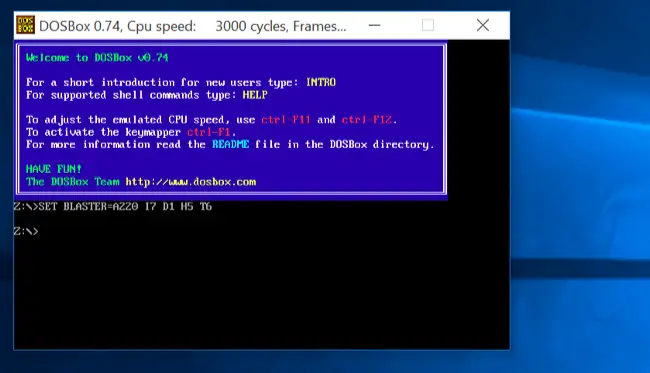
Alors que les alternatives ci-dessus sont destinées à nous permettre de virtualiser les systèmes d’exploitation modernes, le but de DosBox est différent. Avec ce programme, nous pouvons virtualiser MS-DOS. Pourquoi un système aussi ancien? Eh bien, précisément pour utiliser des programmes et des jeux très anciens (16 bits, par exemple) qu’il est aujourd’hui impossible d’exécuter sur les versions modernes de Windows. Nous pouvons même exécuter des versions antérieures de Windows, celles d’avant Windows 95, pour nous rappeler le bon vieux temps.
Nous pouvons télécharger DosBox gratuitement depuis son site Web .